Co powoduje, że rynek na Facebooku przestaje działać?
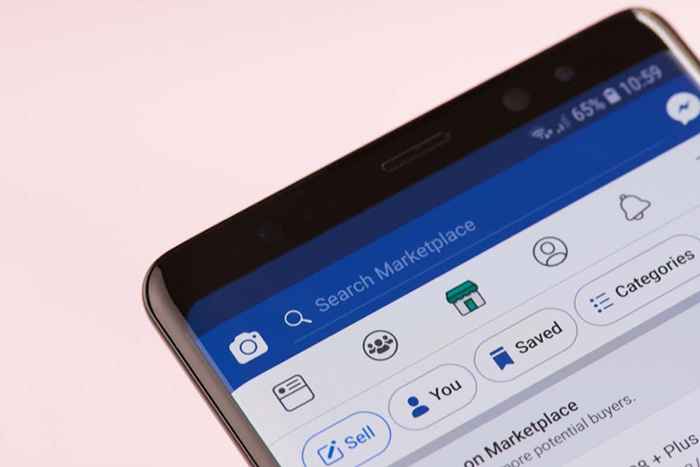
- 2395
- 8
- Pan Jeremiasz Więcek
Marketplace na Facebooku stał się jedną z najpopularniejszych aplikacji zakupowych, ale nie jest wolny od problemów. Ludzie coraz częściej zgłaszają problemy z rynkiem na Facebooku, które nie ładują się na stronie internetowej lub aplikacji.
W tym artykule omówimy, co powoduje, że Marketplace na Facebooku przestanie działać i dziewięć sposobów, aby to naprawić.
Spis treści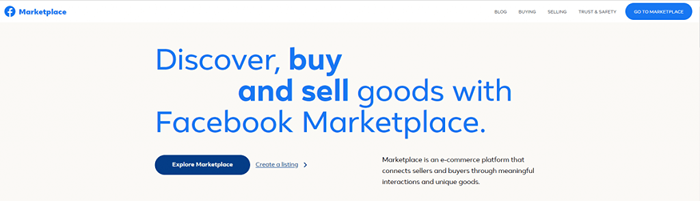
9 sposobów naprawy rynku na Facebooku nie działa
Oto dziewięć rozwiązań, które, miejmy nadzieję, naprawią Twój rynek na Facebooku. Zaczniemy od rozwiązań, które są najłatwiejsze i najprawdopodobniej będą działać i przejść do bardziej technicznych poprawek, więc zacznij od początku i spójrz w dół.
1. Sprawdź swoje ustawienia i dostępność
Rynek na Facebooku nie jest dostępny dla wszystkich. Sprawdź dwukrotnie następujące kryteria, aby upewnić się, że możesz przede wszystkim uzyskać dostęp do rynku.
- Twoje konto nie jest zupełnie nowe. Facebook umożliwia jedynie doświadczeniom dostęp na rynku, aby zapobiec oszustom i złośliwym użytkownikom.
- Masz ponad 18 lat. Facebook nie pozwala nikomu poniżej 18 roku życia dostępu do rynku.
- Twój region lub kraj jest wspierany. Rynek na Facebooku jest obecnie dostępny tylko w około 70 krajach, więc sprawdź dwukrotnie, że twoje są wliczone.
- Twój język jest obsługiwany. Facebook Marketplace obsługuje tylko około 13 języków, więc sprawdź, czy używasz właściwego.
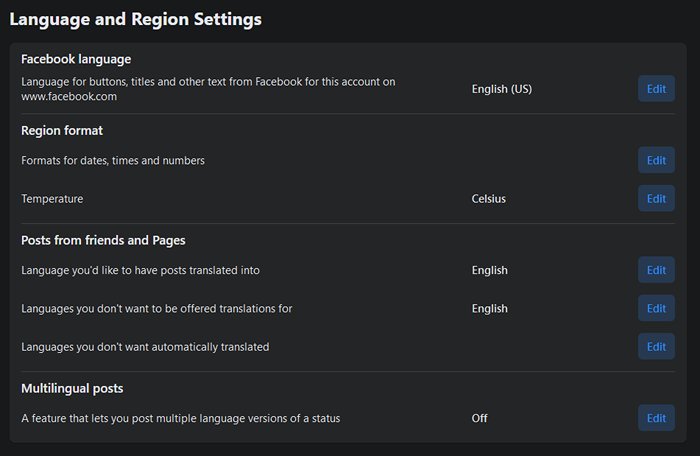
- Twoje urządzenie jest kompatybilne. Facebook ma zgodność ze wszystkimi najnowszymi modelami iPhone'a, Androida i iPada. Aplikacja na Facebooku nie jest już kompatybilna z Androidem w wersji 2.3 lub starsze lub iOS 7 lub więcej.
- Odwołałeś swój dostęp. Jeśli naruszyłeś którąkolwiek z zasad Facebooka, być może miałeś swój dostęp do rynku.
- Twoje połączenie internetowe spadło. Ten może być oczywisty, ale podwójnie sprawdź, czy masz dostęp do Internetu-może cię to złapać, jeśli jesteś przyzwyczajony do stabilnego połączenia!
2. Sprawdź, czy aplikacja jest aktualna
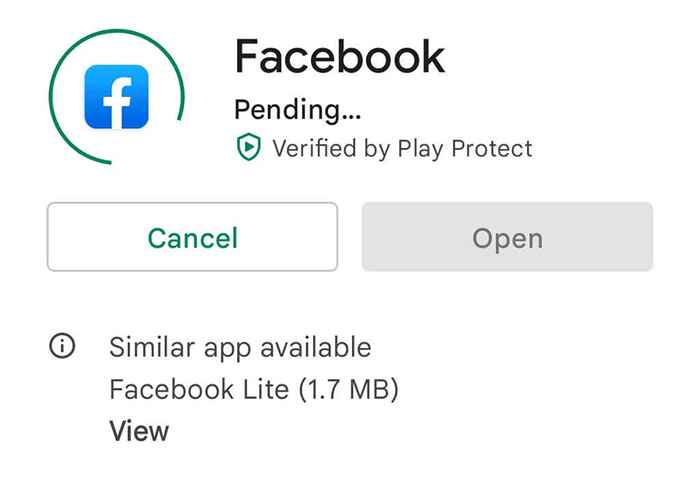
Jeśli korzystasz z aplikacji, możesz sprawdzić, czy Twoja wersja aplikacji jest aktualna, kierując się do Google Play Store na Androidzie lub iOS Apple Store na iPhonie/iPadzie. Wyszukaj aplikację na Facebooku i dotknij aktualizacji, jeśli nie jest to najnowsza wersja.
3. Wyloguj się i ponownie
Wielu użytkowników Facebooka zgłasza, że po prostu logowanie się i ponownie naprawia swój problem, a Marketplace nie działa. Aby to zrobić w przeglądarce internetowej, wybierz strzałkę w dół w prawym górnym rogu ekranu, a następnie wyloguj się. W aplikacji wybierz ikonę hamburgera, a następnie przewiń w dół i wyloguj się. Następnie ponownie login i sprawdź, czy Marketplace działa.
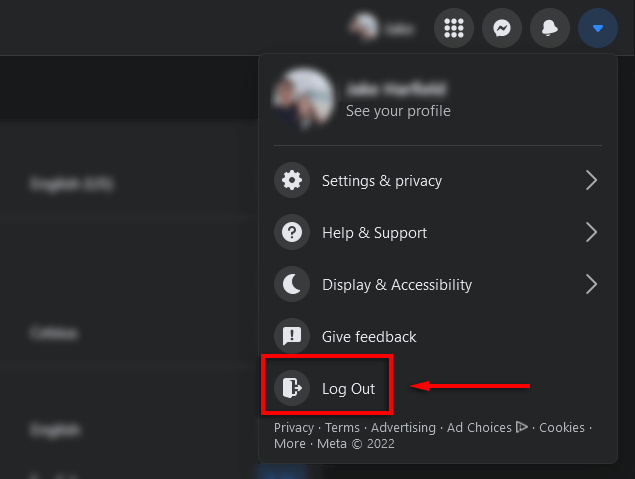
4. Uruchom ponownie urządzenie
Jeśli do tej pory nic nie działało, po prostu ponowne uruchomienie telefonu jest często wystarczające, aby wyczyścić resztkowe usterki oprogramowania i zresetować aplikację. Aby zrestartować urządzenie, naciśnij i przytrzymaj przycisk zasilania przez kilka sekund, a następnie dotknij restart (na Androidzie) lub przeciągnij suwak (na iPhonie).
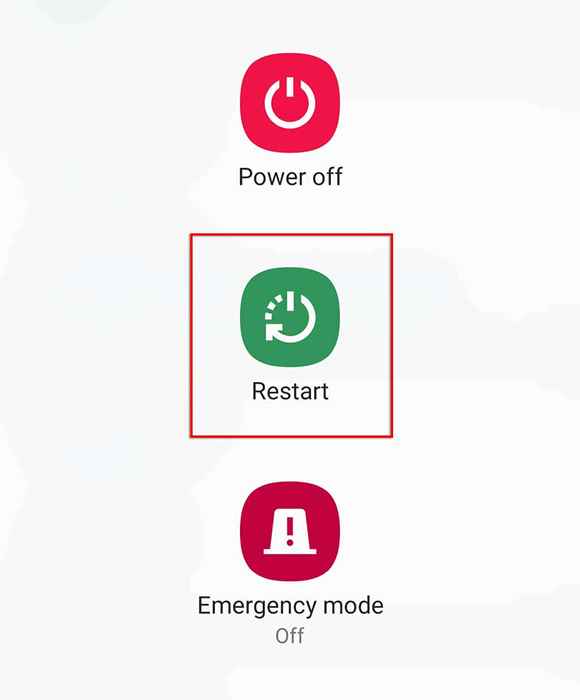
5. Wyczyść pamięć podręczną
Czasami pamięć podręczna aplikacji lub przeglądarki i dane tymczasowe mogą skutkować usterką oprogramowania, która zapobiega prawidłowej pracy rynku. W zależności od tego, z której przeglądarki używasz, proces ten może się nieznacznie różnić. Oto jak możesz usunąć dane przeglądania w dowolnej przeglądarce.
Aby wyczyścić pamięć podręczną aplikacji na urządzeniu Android:
- Otwórz ustawienia.
- Stuknij aplikacje.
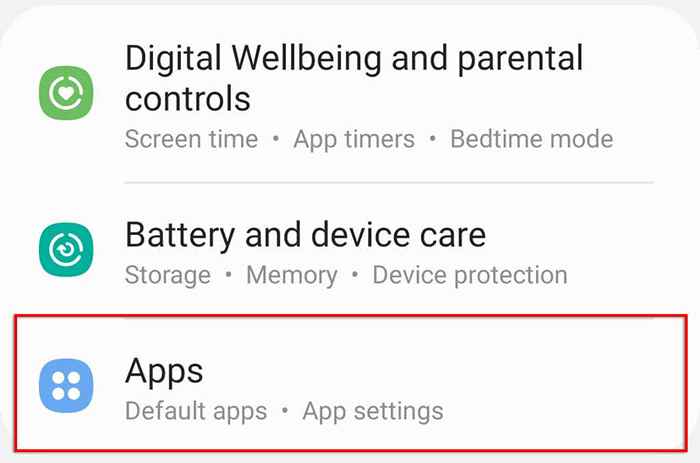
- Znajdź Facebooka i wybierz go.
- Stuknij pamięć.
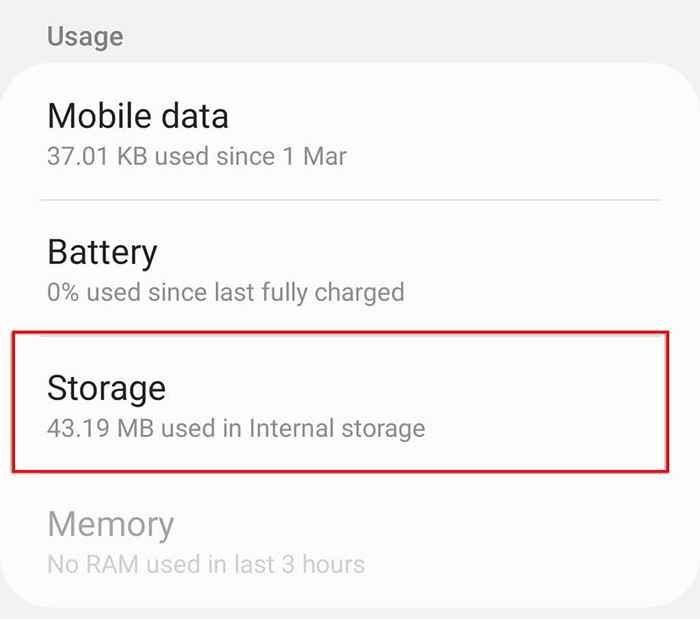
- Stuknij wyczyść dane i wyczyść pamięć podręczną.
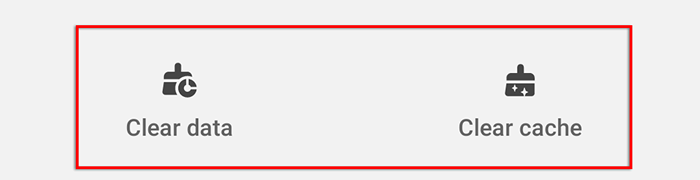
4. Wyłącz rozszerzenia stron trzecich w przeglądarce internetowej
Jeśli używasz jakichkolwiek rozszerzeń przeglądarki, dodatków lub wtyczek, w tym blokerów reklam, mogą zakłócać funkcjonalność aplikacji na Facebooku. Aby sprawdzić, czy tak jest, wyłącz swoje rozszerzenia i ponownie włącz je jeden po drugim. W większości przeglądarek (na przykład Google Chrome lub Mozilla Firefox) możesz to zrobić, wybierając ikonę hamburgera> Dodaj i wyłączając każdy z nich.
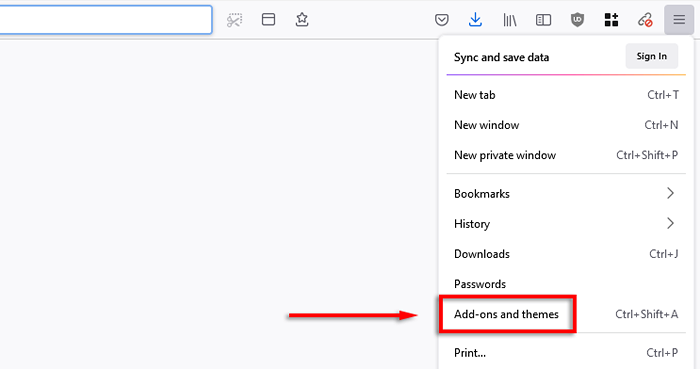
5. Wypróbuj inną przeglądarkę (lub aplikację)
Możesz odizolować, czy to Twoja przeglądarka powoduje, że rynek przestaje działać, próbując załadować stronę internetową w innej przeglądarce. Podobnie możesz spróbować skorzystać z aplikacji i sprawdzić, czy tam działa. Jeśli tak, istnieje problem z twoją zwykłą przeglądarką.
6. Ponownie zainstaluj aplikację Marketplace
Odinstalowanie i ponowna instalacja aplikacji na Facebooku pomoże wyczyszczyć wszelkie potencjalne problemy z oprogramowaniem z aplikacją. Aby ponownie zainstalować Facebooka, dotknij i przytrzymaj ikonę aplikacji oraz wybierz Usuń lub odinstaluj. Następnie przejdź do App Store, wyszukaj Facebooka i wybierz Włącz lub pobrać.
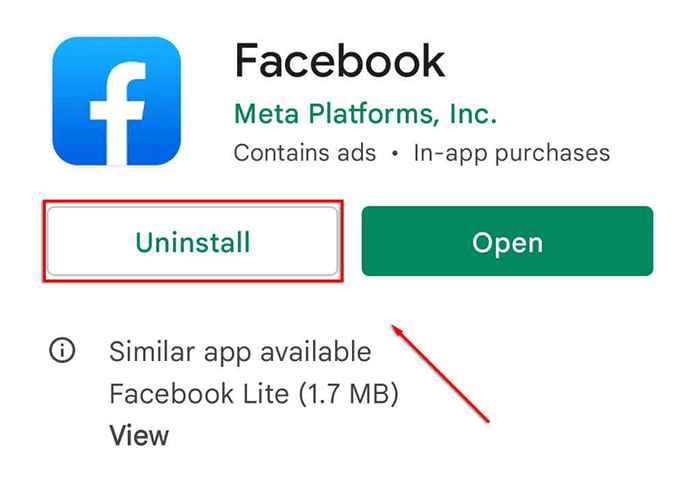
Po ponownej instalacji sprawdź, czy Marketplace działa.
7. Zmień swój region lub język
Ponieważ Facebook umożliwia jedynie ograniczoną liczbę krajów i języków dostęp do rynku, możesz żyć w nieobsługiwanym regionie. W takim przypadku możesz to obejść, zmieniając swój region.
Pamiętaj jednak, że będzie to oznaczać, że dostajesz lokalne reklamy dla dowolnego regionu, na który się zmieniasz, co oznacza, że nie będziesz mógł kupować i sprzedawać w swojej okolicy i zamiast tego będziesz musiał polegać na wysyłce.
Aby zmienić swój region lub język:
- Otwórz Facebooka.
- Kliknij strzałkę w dół i wybierz Ustawienia i prywatność.
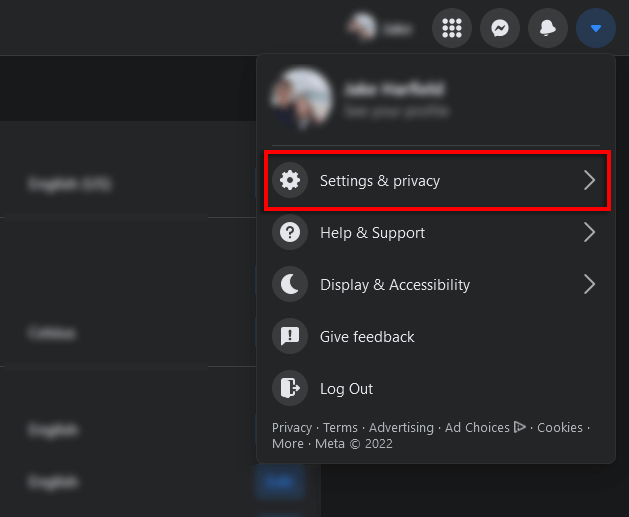
- Kliknij Ustawienia.
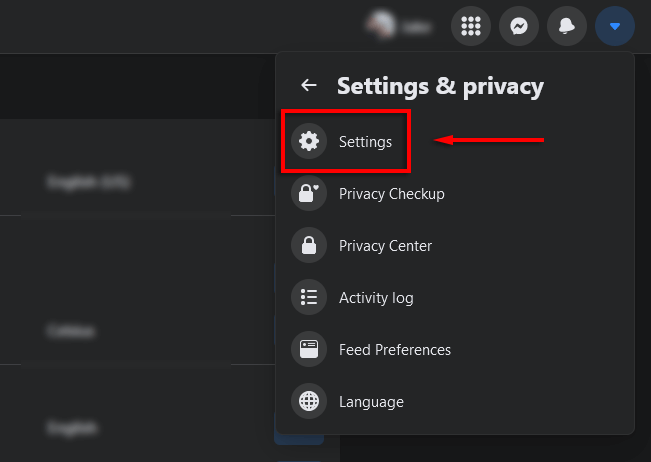
- Kliknij język i region.
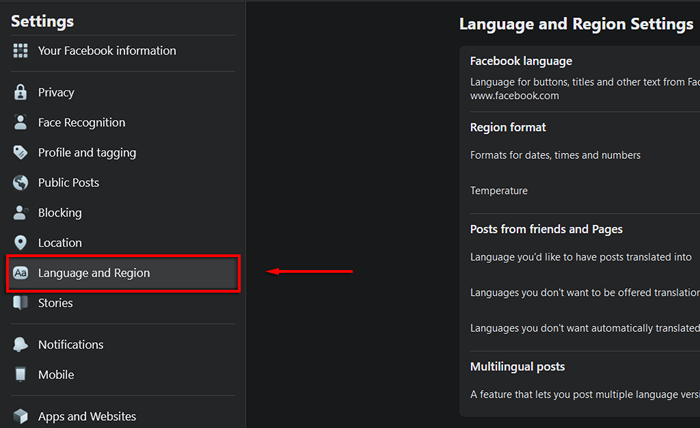
- Zmień format i język regionu na jeden z obsługiwanych, naciskając edycję, a następnie wyloguj się i zaloguj się.
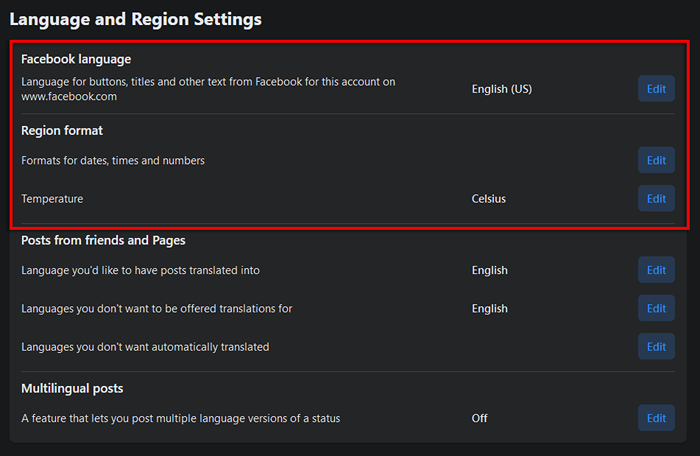
Jeśli to nie zadziała, może być konieczne użycie VPN, aby zmienić geolokalizację.
Uwaga: możesz również technicznie zmienić swój wiek, aby to było ponad 18. Polecamy jednak to, jeśli masz ponad 18 lat. W przeciwnym razie naruszasz warunki usług i zasad społeczności i i tak możesz mieć Twój dostęp.
8. Odwołany odwołany dostęp
Jeśli okaże się, że Twój dostęp do rynku został odwołany za naruszenie jednej z zasad Facebooka, musisz złożyć apelację. Zespół na Facebooku przejrzy Twój apel i wybierze, czy ponownie udzielić Ci dostępu na Marketplace.
Aby odwołać się od uchylonego dostępu:
- Otwórz Facebooka.
- Stuknij ikonę Marketplace.
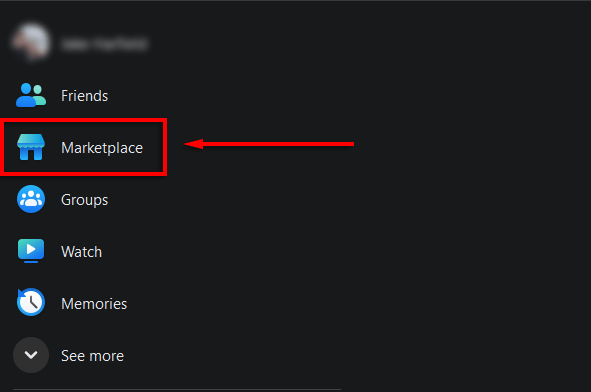
- Wybierz sprawdź sprawdź i wypełnij formularz.
- Poczekaj na odpowiedź zespołu na Facebooku.
9. Skontaktuj się z obsługą Facebooka
Jeśli nic innego nie zadziałało, Twoim ostatecznym ośrodkiem jest skontaktowanie się z zespołem wsparcia 24/7 na Facebooku i mam nadzieję, że uda im się wskazać problem i zwrócić Twój dostęp na Facebooku. Możesz to zrobić, przesyłając prośbę do Centrum Pomocy na Facebooku. Dodaj szczegóły dotyczące swojego problemu i prześlij formularz do skrzynki odbiorczej wsparcia. Zespół wsparcia skontaktuje się z Tobą jak najszybciej.
Znowu w akcji
Mamy nadzieję, że te wskazówki dotyczące rozwiązywania problemów naprawią błąd na rynku Facebooka i przywrócą aplikację, gotowe do zakupu i sprzedaży, co chcesz. Pamiętaj, aby mieć oczy obrane na oszustwa!
- « Jak rozwiązać problemy DNS w systemie Windows 11/10
- 4 sposoby usuwania lub usunięcia usługi w systemie Windows »

